PDF是一种常用的文件格式,很多电子书、试卷、通知等都是PDF格式,因为PDF相对word有一个很大的优点——排版不会随阅读器的改变而变化 , 可以最大程度地保证文档的原汁原味 。今天来介绍一款我常用的PDF软件——Foxit Phantom,它几乎可以实现你对PDF文件的所有操作 。
一、PDF文件的合并
比如一份试卷有4页,现在想把它变成2页 , 即把前两页和后两页分别合并 , 这样更加便于打印 。
图1
我们可以利用虚拟打印来实现 。
1、如图2,打印机选择【Foxit PhantomPDF Printer】,页面缩放比例选择【适合纸张】,页面排列选择【每张纸上放置多页】,每页版数选择【自定义2×1】
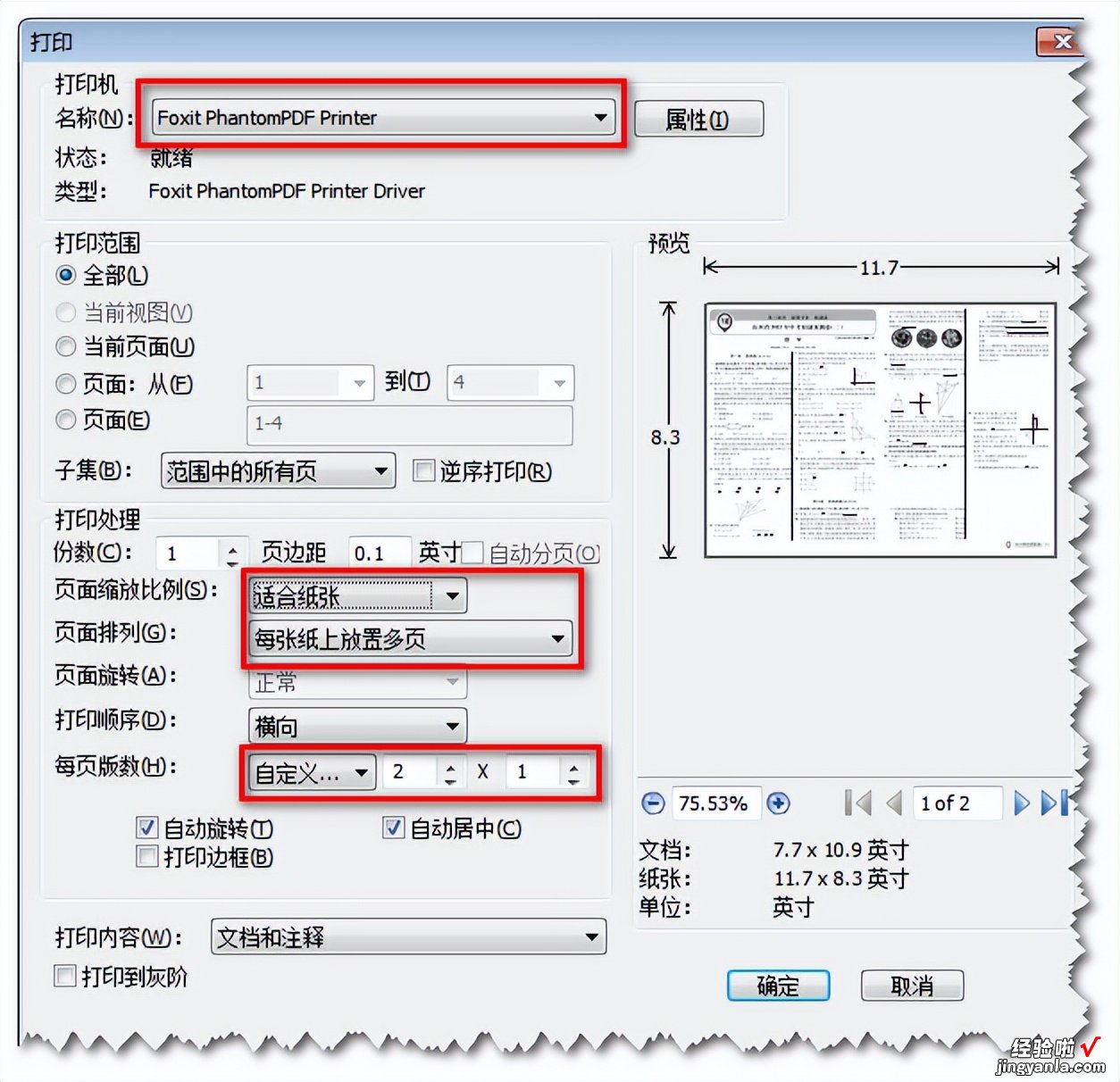
图2
2、点击图2打印机属性,得到图3 , 打印方向选Landscape(横向打?。?依次点击图3、图2的确定,在弹出的对话框中选择存储位置和文件名,确定后即可自动打印 。
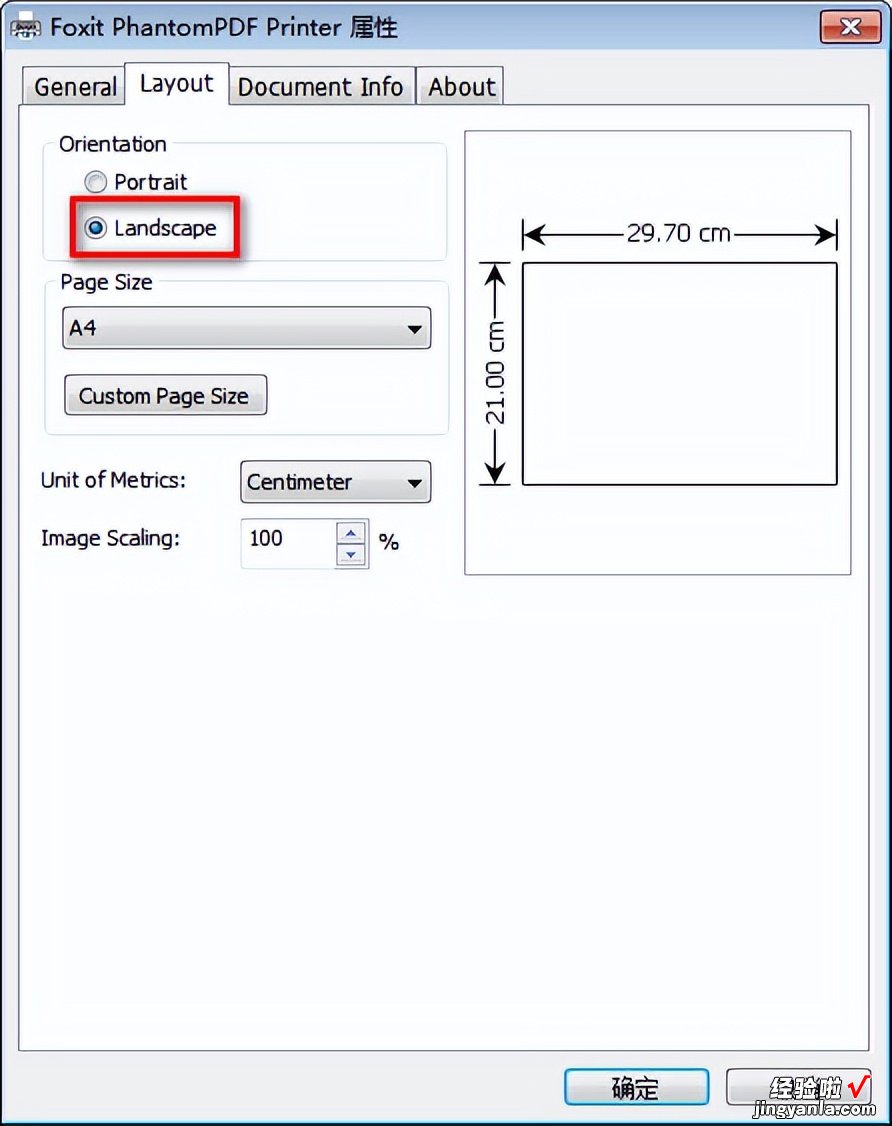
图3
3、在上一步选的存储位置找到打印好的文件,打开查看,大功告成 。

图4
二、PDF文件的分割
即把上一步合并的2页文件拆分成4页 , 可通过【复制页面】和【裁剪页面】来实现 。1、依次点击菜单【页面管理】-【复制页面】
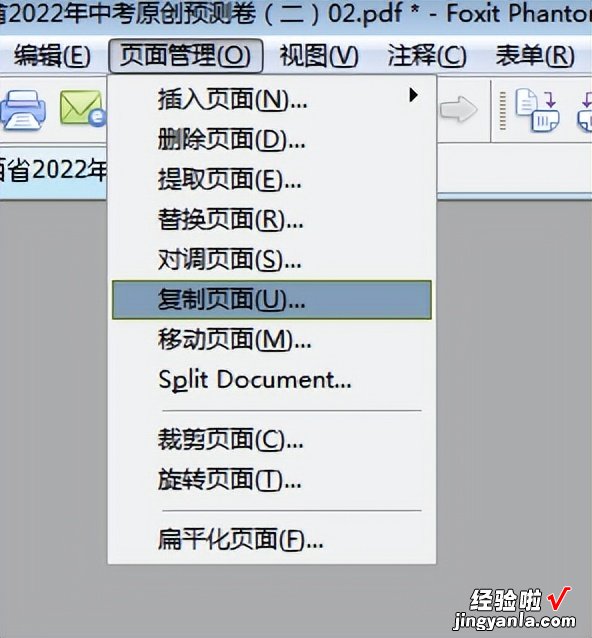
图5

图6
2、在弹出的对话框中点击确定,就得到了第一页的复制页 。

图7
3、依次点击菜单【页面管理】-【裁剪页面】

图8
4、通过页面控制调整至适当裁剪大小,单击确定即可得到裁剪后的第1页 。

图9
5、用同样的方法 , 可得到第2~4页
三、PDF的提取
虽然PDF文件有着诸多的优点,应用非常普遍,但还是有不少人电脑上没有安装PDF阅读器,或者由于其它原因,想要把PDF文件导出为图片格式 。有不少人想到了截图 , 但是用截图软件截取后的图片清晰度往往较差,看不清楚,所以还是需要专业的工具来处理,Foxit Phantom就有这样的功能 。
那么如何来实现呢?
【一个软件搞定PDF文件合并、分割与提取】对于高版本的Foxit Phantom,有专门的导出图片功能,低版本的则没有 , 但是我们并不需要自带的导出图片功能,因为我做过测试,自带的导出图片功能还不如截图软件来的质量高,糊得不要不要的 。我们只需要它自带的截图功能,所以对版本并有没要求 。
1、把要导出的页面缩小至全部显示在窗口内,点击工具栏上的照相机图标框选要导出的页面,弹出的对话框直接点确定 。

图10
2、放大当前页面至你想要的大小 , 最大可放大到6400%,放大越多,最终得到的图片越清晰 , 建议选300%,图片既比较清晰,体积也不会太大 。

图11
3、右键复制选中图形,复制到word中,然后再另存为图片 。

图12
4、导出后的图片如下图所示
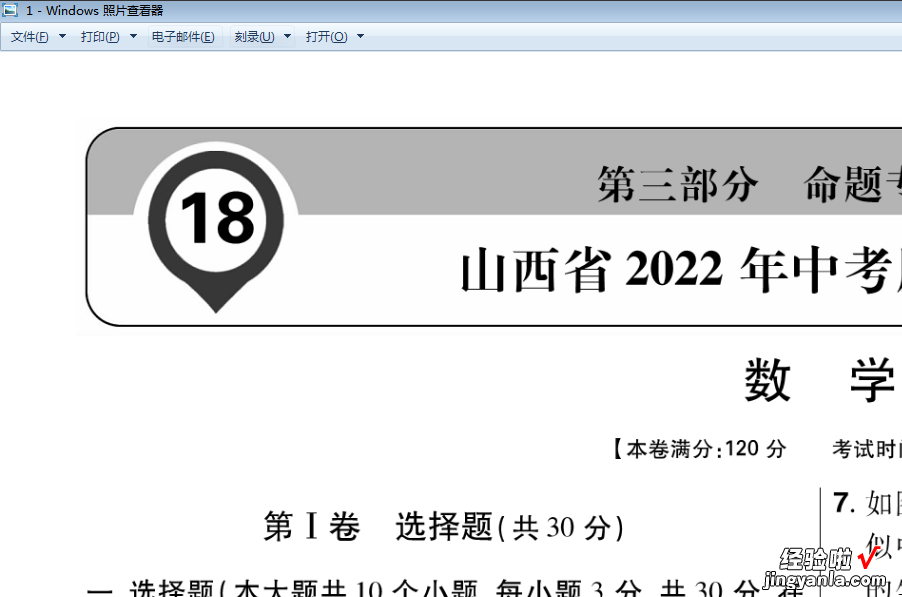
图13
小技巧:电脑上没装PDF阅读器的小伙伴,可直接把PDF文件拖进浏览器打开 。
